Как да проверите характеристиките на страницата си във Facebook
Facebook / / September 25, 2020

От колко време прегледахте страницата си във Facebook?
Възползвате ли се от най-новите функции на Facebook?
От решаващо значение е мениджърите на страници във Facebook отделете време за редовен одит тяхната страница и се уверете, че те не пропускат новите функции.
Това ръководство за одит на Facebook страни очертава 11 ключови елемента за преглед, за да помогнете да увеличите максимално потенциала на вашата страница.
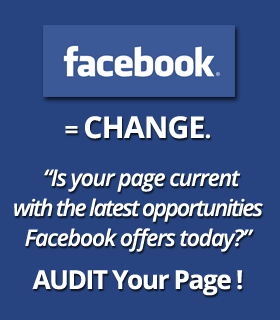
# 1: Увеличете изображението на корицата на страницата
Facebook наскоро актуализира своите насоки и разхлаби ограниченията върху това, което можете да покажете на основното изображение на корицата на страницата. (Изглед актуализиран Насоки на Facebook.) Това първокласно местоположение сега ви позволява покажете вашия уеб адрес, призив за действие и др.
Ключът е в това текстът не може да надвишава 20% от областта на изображението на корицата.
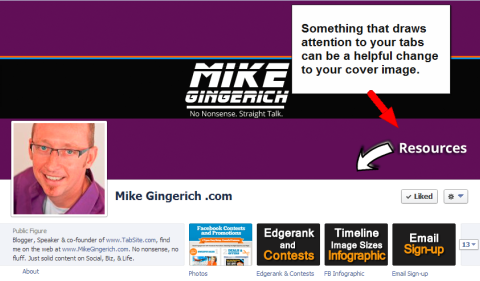
Ако е проектиран креативно, коричните изображения вече дават на Страниците нова мощна възможност за съобщават ключова информация на посетителите. Уверете се, че се възползвате от тази промяна.
# 2: Оценете изображението на вашия профил
Изображението на вашия профил се използва винаги, когато публикувате и това е първото нещо, което потребителите виждат, когато преглеждат публикации в емисията си с новини. Вашият бизнес не трябва да има снимка на собственика на Джо в профила, освен ако Джо не е марката! Вашето лого може да помогне засилване на фирменото брандиране.
Обърнете внимание, че изображението на вашия профил трябва да бъде качено с размер 180 х 180 пиксела; Facebook го оразмерява до 160 х 160 пиксела.
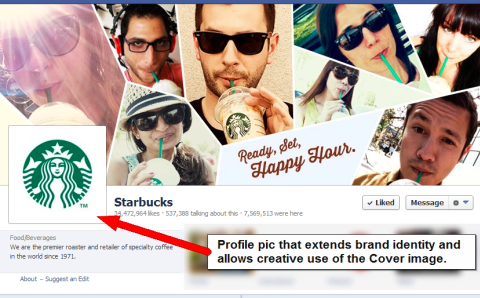
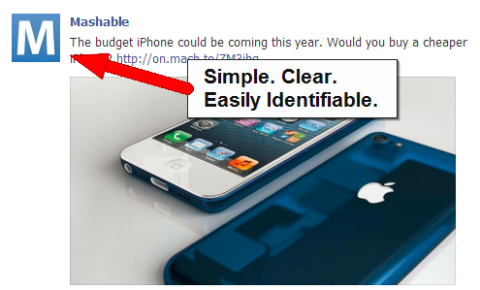
Ключов съвет: Най-добре е да качите изображение с квадратен дизайн.
# 3: Прегледайте миниатюрите на раздела
Миниатюрите на вашите раздели се показват под изображението на корицата и водят до приложенията, използвани на вашата страница. Имате възможност да витрина три раздела приложения които винаги са видими за посетителите на вашата страница. Уверете се, че те привличат вниманието.
Най-добрият начин да направите това е да използвайте прости шрифтове. Съкратете допълнителното описание на няколко думи и помислете да използвате изображението на корицата си, за да ги посочите.
Баба Мери, Social Media Edutainer, върши хубава работа с ясни, фокусирани миниатюри на раздели.
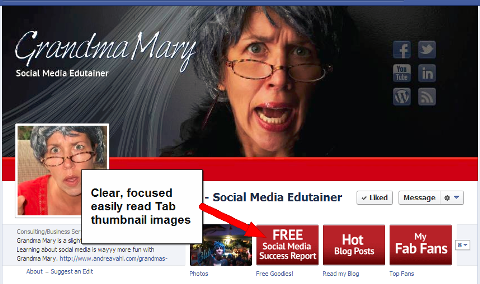
# 4: Максимално използване на приложенията с раздели
Приложенията с раздели са чудесни начини за стимулирайте ангажираността на вашата страница. Те предлагат интерактивни и стимулиращи опции, които могат да привлекат посетителите към вашата страница и да стимулират ангажираността.
Те обикновено се използват за провеждане на състезания и предлагане на сделки. Всъщност използването на приложение на трета страна е единственият начин да се проведе състезание или сделка, която отговаря Указания за промоция на Facebook. Страниците трябва поне разполагате с приложение за раздели, което позволява на посетителите да се регистрират за фирмения списък с електронни бюлетини.
Уверете се, че приложенията ви са актуални и че най-важните ви приложения се виждат в трите слота под изображението на корицата.
# 5: Използвайте краткото описание
Вашата страница може да покаже кратко описание от приблизително 155 знака, което се показва под изображението на корицата и изображението на профила в горната част на страницата ви. Това е чудесно място за очертайте кратко изложение за вашия бизнес и избройте URL адреса на уебсайта си.
За да актуализирате тази област, отидете на Редактиране на настройки в администраторския панел и под Основна информация потърсете Кратко описание. Ейми Портърфийлд отлично използва краткото си описание.
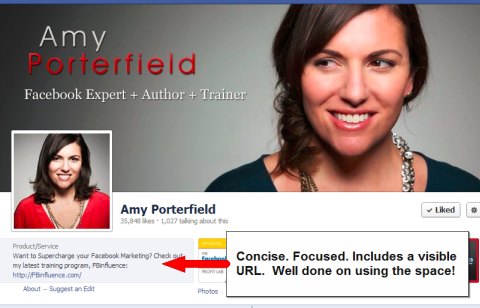
Ключов съвет: Включете адреса на уебсайта си в Краткото описание, за да бъде винаги видим за онези, които идват на страницата Ви.
# 6: Оптимизирайте раздела About за търсене
След като добавите вашето кратко описание, не забравяйте да го направите прегледайте и попълнете останалата част от областта About, който има подраздели като Преглед на компанията, Описание, Обща информация и Мисия. The Около площта се индексира от търсачките, така уверете се, че съдържа вашите ключови думи. Точните подраздели, които виждате, ще варират в зависимост от избраната категория Страници.
Попълнете полетата Общ преглед на компанията, мисия и продукти, за да помогнете оптимизирайте страницата си за търсене на продукти. Включете вашия адрес, град, щат и пощенски код в Обща информация към оптимизирате вашата страница за локално търсене.
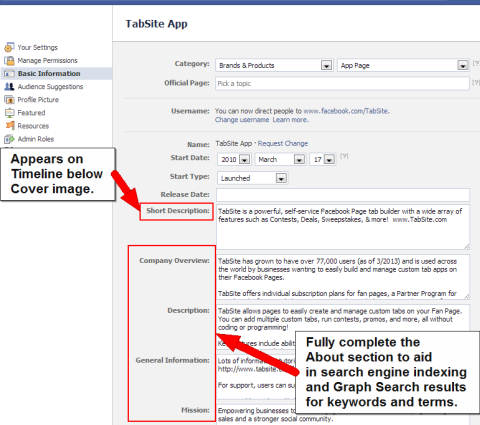
# 7: Персонализирайте вашия Facebook URL
Ако URL адресът на вашата страница във Facebook все още има „страници“ и набор от числа в тях, е време да го направите преминете към потребителско потребителско име!
Вземете обучение по маркетинг в YouTube - онлайн!

Искате ли да подобрите ангажираността и продажбите си с YouTube? След това се присъединете към най-голямото и най-доброто събиране на маркетингови експерти в YouTube, докато те споделят своите доказани стратегии. Ще получите поетапни инструкции на живо, фокусирани върху Стратегия на YouTube, създаване на видеоклипове и реклами в YouTube. Станете маркетинговият герой на YouTube за вашата компания и клиенти, докато прилагате стратегии, които дават доказани резултати. Това е онлайн обучение на живо от вашите приятели в Social Media Examiner.
КЛИКНЕТЕ ТУК за ПОДРОБНОСТИ - ПРОДАЖБАТА КРАЙВА НА 22-И СЕПТЕМВРИ!Можеш персонализирайте уеб адреса на вашата страница като изберете уникален потребителско име който съдържа букви или цифри, но без тирета и т.н. URL адресът ви във Facebook може да бъде променен само веднъж, след като първоначално е зададен, така че изберете разумно.
Добавянето на потребителско име към вашата страница улеснява хората да намерят вашия бизнес във Facebook, а персонализираният URL адрес на вашата страница може да се използва при маркетингови комуникации и не само!
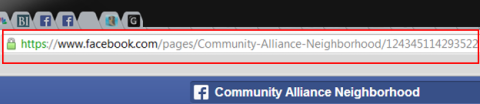
Ключов съвет: Използвайте пряк път „fb.com/username“ вместо да въвеждате „Facebook.com/username“. Съкращението за „fb“ работи за всеки уеб адрес на Facebook.
# 8: Прегледайте категорията си, особено ако сте местен бизнес
Facebook предлага доста разнообразни опции за категории, много от които са сходни, а някои предлагат различни функции за вашата страница. Една от най-големите разлики във функциите, от която всеки местен бизнес трябва да се възползва, е опцията за регистрация.
Ако вашият бизнес има физическо местоположение, където искате да посетят потенциални клиенти, не забравяйте да промените категорията на страницата си във Facebook на Local Business.
Това ще позволяват на потребителите да проверяват вашето местоположение, което е полезно поне по две причини. Първо, това може да повиши информираността за вашия бизнес и местоположение с приятели на потребителя, който се регистрира. Второ, чекирането може да бъде част от резултатите от търсенето с графики, така че ако потребител на Facebook търси ресторант в Чикаго, който са посетили приятели, чекирането се появява в резултатите.
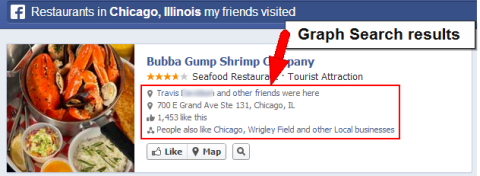
За да проверите или промените категорията на вашата страница, отидете в административния панел и изберете Редактиране на настройките. След това отидете на Основна информация и намерете Категория в горната част на списъка.
# 9: Активирайте отговорите на коментари
Отговорите е a нова функция на Facebook, която беше пусната през март 2013 г.. Когато функцията е активирана, тя позволява на страниците да предлагат на своята общност възможността отговор на конкретен коментар в нишка. Тази функция с коментари с резба позволява по-специфично и по-богато взаимодействие около коментар.
Преди добавянето към дискусия изискваше да маркирате някого (използвайки символа @ и името му) и да се надявате, че други читатели са разбрали с кой от предишните коментари се отнася.
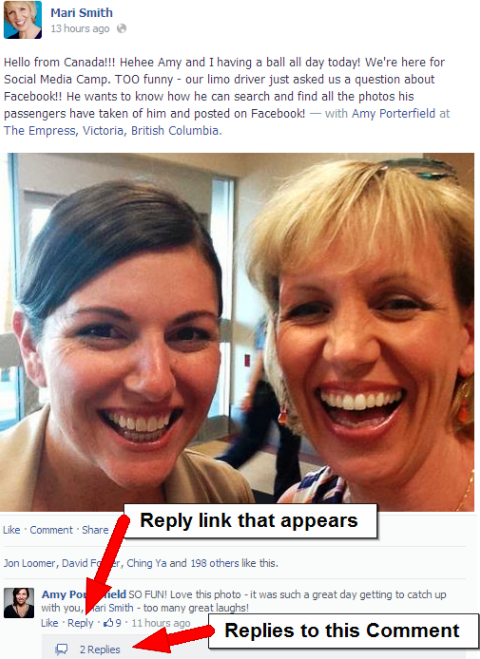
Функцията Отговори се активира, като отидете в Администраторския панел. Изберете Редактиране на настройки и след това Управление на разрешенията. Към дъното на този раздел е областта за отговори с квадратче за активиране. Не забравяйте да щракнете върху Запазване на промените в долната част на страницата.
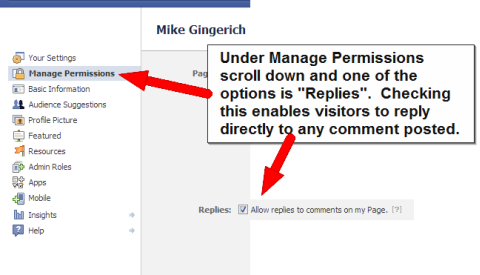
# 10: Преглед на администратори и роли
Често пренебрегван елемент е да се гарантира, че администраторите с достъп за управление на вашата страница са актуални. Администраторите на Страницата, които са в списъка, все още ли са част от екипа Ви или работят с Вас, за да управляват страницата Ви?
Може да има чести преходи на персонал или промени в маркетинговата подкрепа и това е важен елемент за проверка и осигурете достъп само на тези, на които имате доверие.
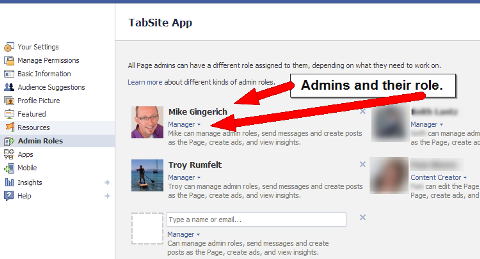
Освен това ще искате да прегледате ролите на всеки изброен човек. Точна ли е ролята въз основа на тяхното участие във вашата страница? Facebook предлага множество роли с различна степен на мощност и достъп, така че уверете се, че разрешенията са зададени по подходящ начин за всеки администратор.
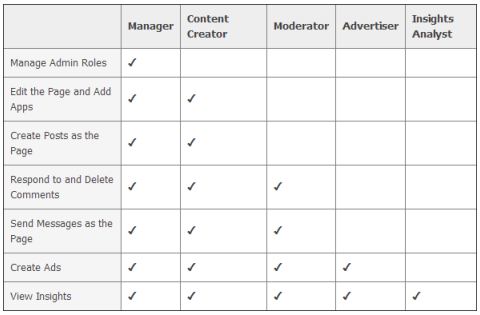
# 11: Проверете настройките си за известяване
Определено се препоръчва мениджърите на страници да отделят време, за да отидат в областта на вашите настройки и прегледайте типовете известия, които са активни. Те са специфични за вас като администратор на страницата.
Дори докато преглеждах страниците във Facebook, които управлявам, докато писах тази статия, открих една област, в която трябваше да направя промяна! За да отговарям бързо на коментари, публикации и съобщения за страниците си, обичам да имам всички известия На.
Установих, че нямам активни известия на място. Това е важно, тъй като ще ми изпрати известие във Facebook, когато хората публикуват, харесват, коментират или ми изпращат съобщение.
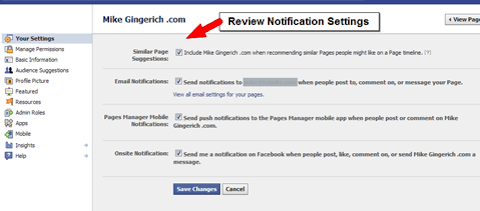
Да сте наясно с взаимодействието на посетителите с вашата страница е първата стъпка в доброто обслужване на клиентите. Ти трябва да знаят за взаимодействията за да може да им отговори!
Сега е твой ред!
Това в никакъв случай не е изчерпателен списък с елементи, които да одитирате за вашата страница във Facebook. Надяваме се тези 11 елемента да ви помогнат да прегледате страницата си уверете се, че информацията ви е актуална и че използвате най-новите функции на Facebook.
Какво мислиш? Какво бихте добавили към този списък? Оставете вашите въпроси и коментари в полето по-долу.
